Abbiamo molti modi per utilizzare un file sistema operativo del potere di Windows 10. In effetti, Microsoft stessa mette a nostra disposizione un buon numero di funzioni, menu e scorciatoie da tastiera per lavorare qui nel migliore dei modi.
In questo modo, gli utenti hanno diversi modi per ottenere il massimo da un software con cui trascorriamo molte ore durante il giorno. E lo stesso accade con i programmi che installiamo e utilizziamo al suo interno. Tutto dipenderà dalle esigenze e dai gusti di ciascuno, ma da opzioni diverse da. Come accennato, una delle modalità di lavoro più comuni ed efficaci è attraverso le combinazioni di tasti.
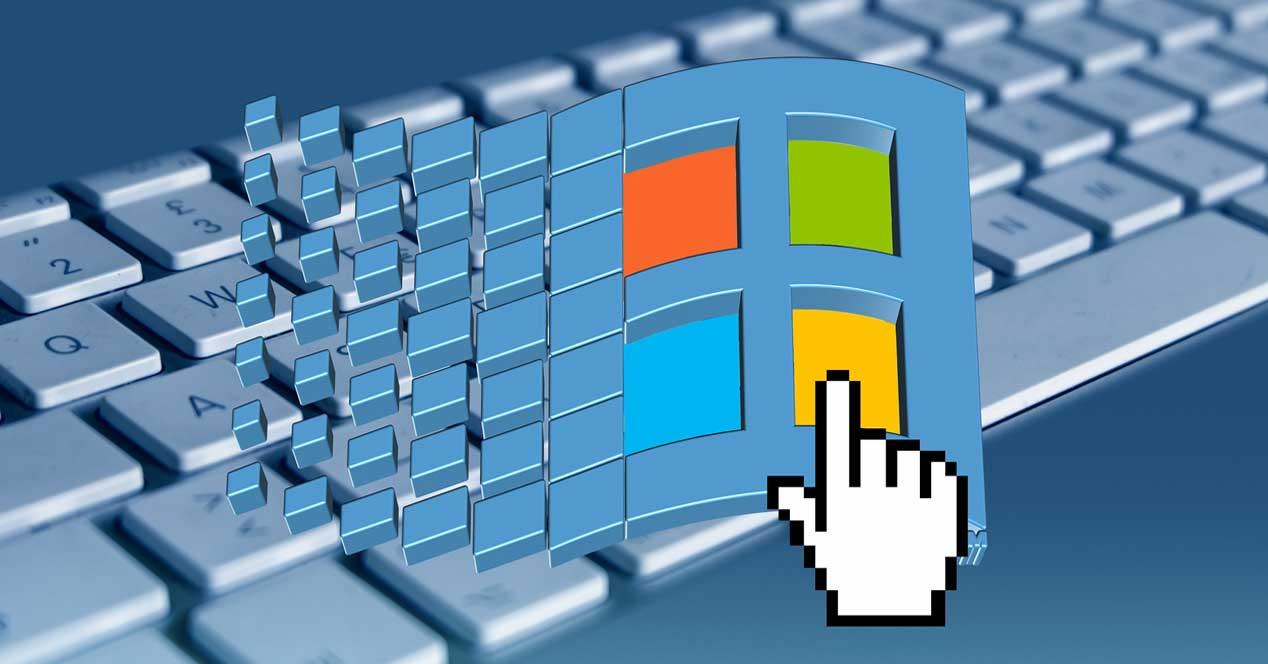
Conosciute anche come scorciatoie da tastiera, ci consentono di svolgere una moltitudine di attività in modo diretto e veloce. Allo stesso tempo, questo è efficace con la maggior parte dei programmi che installiamo nel sistema operativo. Inoltre, molte di queste scorciatoie coincidono in un bel po 'di applicazioni, così come in Windows . Pertanto, una volta che ci abituiamo al loro utilizzo, sono molto utili. Se ci concentriamo sul sistema Redmond, un chiaro esempio si trova nelle possibilità che la chiamata ci presenta come Windows chiave or Chiave di vittoria .
Utilità chiave di Windows nel sistema Microsoft
Nel corso degli anni e delle nuove versioni di Windows, gli utenti a poco a poco si sono abituati all'uso e all'utilità di questa chiave di cui stiamo discutendo. Ed è che all'inizio, quando è apparso alcuni anni fa, per molti questa chiave era totalmente inutile e persino fastidiosa. Qualcosa di simile accade con altri come i tasti funzione, Ctrl , Shift, il blocco scorrimento , ecc.
Ma la verità è che tutti sono molto utili, ad esempio quando si utilizzano le scorciatoie da tastiera di cui sopra. In effetti, in queste stesse righe ci concentreremo sulla chiave Windows di cui stiamo discutendo. Ancora un buon numero di utenti Non so molto bene a cosa contribuisce, oltre ad aprire il menu Start in automatico.
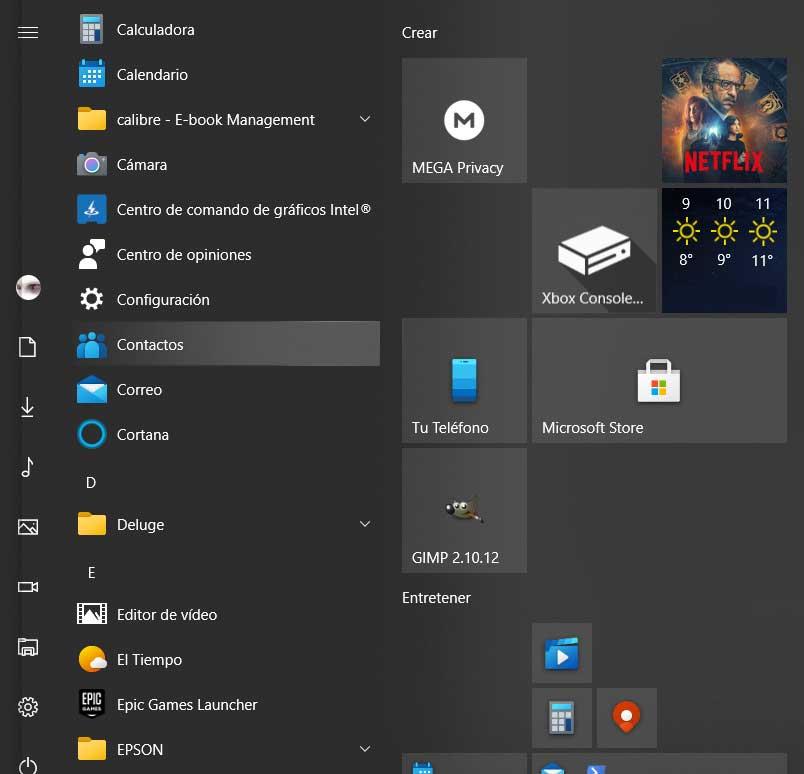
Ma questo ci dà altri accessi in combinazione con altre chiavi. Ad esempio con Win + E apriamo il file File Explorero con Vinci + io , l'applicazione di configurazione. Ci sono molte altre combinazioni, quindi la chiave Windows di cui parliamo e che è rappresentata dal logo di sistema, è molto utile. Ecco perché è preferibile memorizzare alcune di queste scorciatoie da tastiera, almeno quelle che usiamo più frequentemente, e abituarsi al loro utilizzo. Questo è qualcosa che può farci risparmiare una buona quantità di tempo in molti azioni che eseguiamo.
Come disabilitare il tasto Windows
A causa della sua ampia funzionalità, alcuni PC amministratori può anche considerare di disabilitare il funzionamento di questa particolare chiave. Bene, questo è esattamente ciò che ti mostreremo dopo. In effetti, ti mostreremo due modi per ottenerlo.
Disabilita la chiave Windows dal registro
Il primo modo in cui parleremo di questo è attraverso il registro di sistema del sistema operativo stesso. Con questo, ciò che otterremo effettivamente è disabilitare completamente il tasto Win in modo che non funzioni Windows 10 . In questo modo, ciò che si ottiene è che gli utenti non possono utilizzare le scorciatoie ad esso associate. Questo può essere utile per chi non è troppo esperto o per chi vuole limitare l'accesso a determinate funzionalità.
Quindi, la prima cosa che faremo a questo punto è usare il comando regedit, questo è qualcosa che scriviamo nella casella di testo accanto a il menu Start . In questo modo, sullo schermo apparirà il registro di sistema di Windows. Una volta in questa nuova finestra che appare, dobbiamo andare al percorso HKEY_LOCAL_MACHINESYSTEMCurrentControlSetControlKeyboard Layout.
Nella parte destra della finestra, dobbiamo creare un nuovo valore con il tasto destro del mouse di tipo binario chiamato Scancode Map. Bene, allora clicchiamo su di esso per aprirlo e assegniamo il valore che commentiamo di seguito: 00 00 00 00 00 00 00 00 03 00 00 00 00 00 5B E0 00 00 5C E0 00 00 00 00.
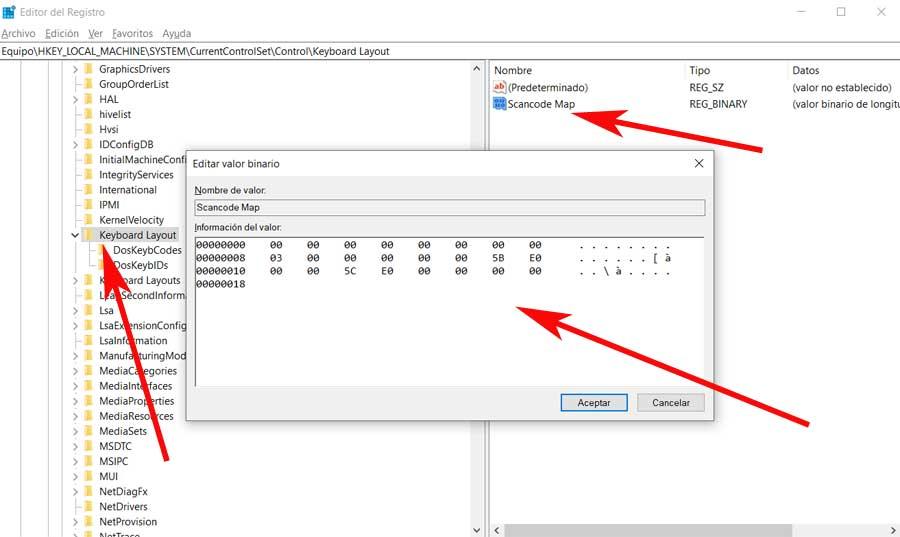
In questo modo e dopo aver riavviato il computer, la chiave Windows non sarà più attiva. Vale la pena ricordare che, affinché funzioni di nuovo, dobbiamo solo eliminare questa voce che abbiamo generato e riavviare nuovamente il PC .
Disabilita il tasto Windows con un programma di terze parti
Come possiamo vedere, tramite l'editor del registro è possibile disabilitare questa e molte altre chiavi in Windows. Tuttavia, non tutti vogliono entrare in un elemento così delicato come l'est del registro. Quindi ti insegneremo a farlo disable questa chiave a cui ci riferiamo a un programma che installiamo sul sistema . Nello specifico, ci riferiamo a Simple Disable Key, un'applicazione totalmente gratuita che puoi scaricare da qui .
Vale la pena ricordare che il suo utilizzo è molto semplice e ci permette di gestire diversi tasti, non solo con Windows. In questo modo, appena apriamo il programma, ci chiede la lingua della tastiera, per poter accedere al file Interfaccia principale .
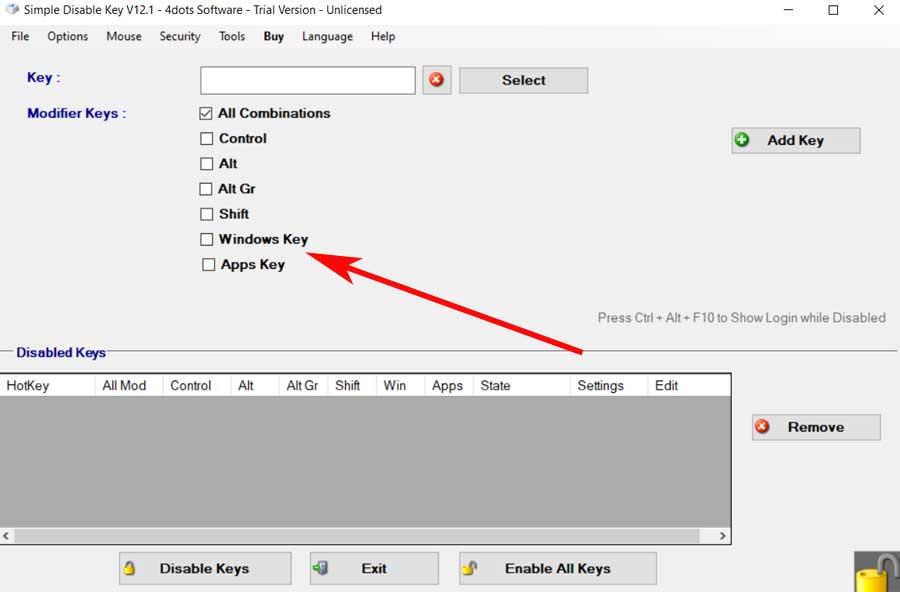
Da esso non ci resta che scegliere la chiave che in quel momento vogliamo disabilitare, tra cui troviamo la già citata chiave Windows. Quindi possiamo aggiungere più chiavi per passare alla finestra successiva. Successivamente, il programma stesso ci consente di disabilitare un file chiave per un programma specifico, qualcosa che potrebbe tornare utile in alcune circostanze.
A sua volta, da qui è anche possibile disabilitare la chiave che vogliamo durante un tempo determinato. Questo è qualcosa che possiamo configure tramite il pulsante Programma. Qui specifichiamo una fascia oraria in modo che la chiave o le chiavi scelte non funzionino per aumentare ulteriormente la funzionalità dell'applicazione.
Disabilita il tasto Windows con Winlock
Allo stesso tempo bisogna tenere presente che questa chiave di Windows può diventare un vero e proprio fastidio in certi tipi di utilizzo. Ad esempio, quando giocheremo su Piattaforma PC . E devi sapere che possiamo premere accidentalmente lo stesso durante i giochi, quindi questo può rovinarli. Ecco perché alcune tastiere da gioco hanno le proprie Funzione Winlock .
Quindi, grazie ad esso, abbiamo la possibilità di bloccare alcune funzioni della tastiera come il tasto di cui abbiamo parlato qui. Supponiamo che molti giocatori scelgano di utilizzare questa funzionalità quando vanno a giocare per evitarlo in Windows. Ciò che si ottiene è che se questo tasto viene premuto per errore, il menu di avvio non si apre e il desktop di sistema salta, lasciando il gioco come tale.
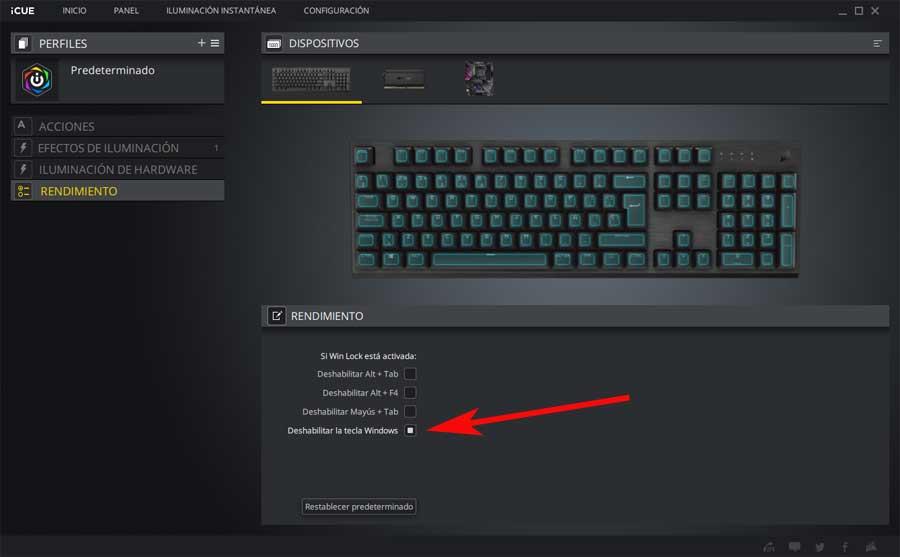
Allo stesso tempo, questi piccoli programmi che sono inclusi con alcuni tastiere ci consentono anche di bloccare altre chiavi o combinazioni di esse.